Photoshop CC에서 픽셀 측정, 계산 및 분석

연구원과 과학자를 위해 설계된 Photoshop CC의 매우 강력한 픽셀 측정 및 분석 기능에 대해 알아보세요. 측정 스케일과 도구 설정이 필요합니다.
Adobe Photoshop CS6에서 PDF는 보편적인 기증자로 간주됩니다. PDF는 Por table Document Format 의 약자 로 Adobe Acrobat의 기본 형식입니다. 이 형식에는 편집 가능한 텍스트, 벡터 및 래스터 데이터가 포함될 수 있습니다. PDF 파일은 웹에서 다운로드할 전자 문서에 자주 사용됩니다.
PDF는 매우 유용합니다. Windows, Mac OS 또는 Unix를 실행하는 모든 컴퓨터에서 PDF를 읽을 수 있습니다. PDF 파일을 보려면 무료로 다운로드할 수 있는 Adobe Acrobat Reader만 있으면 됩니다. Mac 사용자는 Mac OS X의 이미지 뷰어인 미리보기에서 PDF를 볼 수도 있습니다.
이미지를 PDF로 저장하고 이메일로 보내면 누구나 내가 보는 그대로 이미지를 볼 수 있습니다. PDF의 또 다른 좋은 점은 파일을 작게 만드는 자동 압축 프로세스가 있다는 것입니다.
파일을 PDF로 저장할 때 기본 Photoshop 형식과 동일한 모든 저장 옵션을 사용할 수 있습니다. PDF는 레이어, 알파 채널, 별색 및 메모를 지원하므로 이러한 옵션이 있으면 선택하십시오. 또한 기본 Photoshop 형식과 동일한 이미지 모드를 지원합니다. 또한 16비트 이미지를 PDF로 저장할 수 있습니다.
Adobe PDF 저장 대화 상자는 다양한 옵션을 제공합니다. 대화 상자 상단에는 사전 설정, 표준 및 호환성에 대한 설정이 있습니다.
Adobe PDF 사전 설정: 팝업 메뉴에서 사전 설정 설정을 선택합니다. 그러면 Photoshop에서 해당 PDF를 열 수 있는 Acrobat 버전을 포함하여 해당 설정에 대한 설명을 제공합니다. 고품질 인쇄의 기본 설정은 데스크탑 프린터에서 고품질 인쇄에 적합한 PDF 파일을 생성합니다. 승인 목적으로 화면에서 볼 수 있도록 PDF를 생성하고 가장 작은 파일 크기를 선택하지 않는 한 기본값을 그대로 사용합니다.
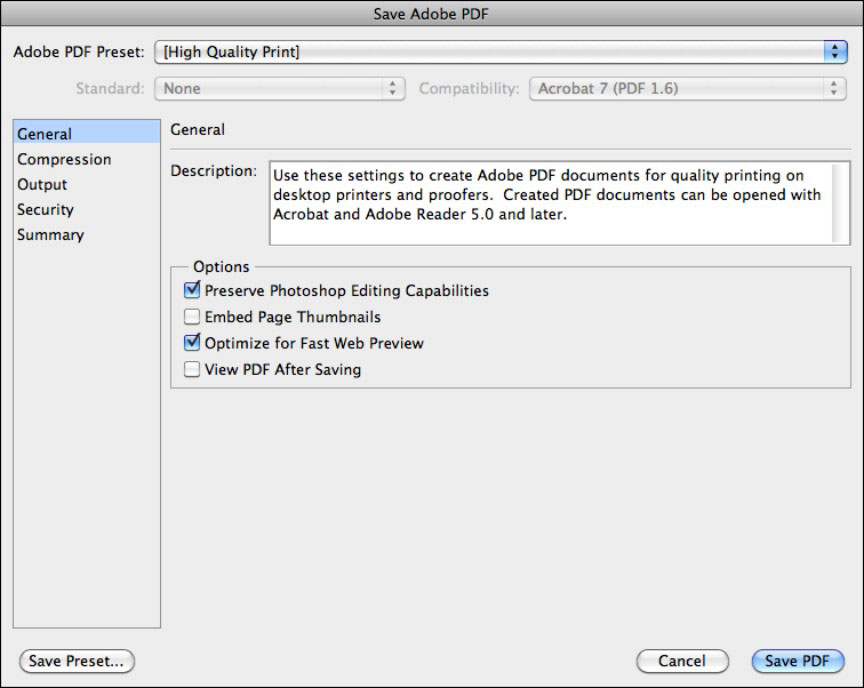
PDF/X는 인쇄 전 작업 흐름을 위해 설계된 그래픽 콘텐츠 교환을 위한 ISO 표준입니다. 최종 파일 출력을 위해 일반 PDF보다 PDF/X 형식 중 하나를 선호하는지 서비스 제공업체나 오프셋 인쇄소에 문의하십시오. 자세한 내용은 Acrobat 도움말 파일을 확인하십시오.
표준: 선택한 사전 설정과 연결된 기본값을 수락하거나 팝업 메뉴에서 PDF/X의 특징을 선택합니다.
호환성: 파일을 호환할 Acrobat 버전을 지정합니다. 그러나 Acrobat 4 및 5는 레이어를 지원하지 않습니다. 표준 또는 호환성 옵션을 변경하면 사전 설정 이름에 (수정됨)이 추가됩니다.
상단에 있는 옵션 외에도 이 대화 상자는 선택 항목을 구체화할 수 있는 다음 범주를 제공합니다.
일반: 일반 설정 범주에는 PDF 사전 설정, 편집 옵션, Acrobat 버전 호환성 선택 사항 및 보기 옵션이 포함됩니다.
압축: PDF 형식에는 뛰어난 압축 기능이 포함되어 있지만 이미지를 압축하고 다운샘플링하여 PDF 파일의 크기를 줄이거나 조정할 수 있습니다.
최적의 인쇄 품질이 문제라면 이미지를 다운샘플링하지 않는 것이 좋습니다.
출력: 출력 영역에서는 PDF로 내보낼 때 파일의 색상 데이터를 처리하는 방법을 다룹니다. 사전 설정의 기본 설정을 유지해야 합니다.
보안: PDF를 열 수 있는 사람과 PDF로 수행할 수 있는 작업에 제한을 적용할 수 있습니다. Acrobat이나 Photoshop(또는 Mac에서 미리 보기)에서 파일을 여는 데 암호를 지정할 수 있지만 암호를 잊어버린 경우 파일에서 암호를 추출할 방법이 없습니다. 또한 사용자가 문서를 인쇄하거나 변경할지 여부를 선택할 수 있습니다.
요약: 이 옵션은 지정한 모든 옵션에 대한 개요를 제공하고 그렇지 않은 경우 경고합니다.
Adobe Bridge를 사용하여 여러 이미지를 여러 페이지로 된 단일 PDF 문서 또는 슬라이드 쇼로 결합할 수도 있습니다.
연구원과 과학자를 위해 설계된 Photoshop CC의 매우 강력한 픽셀 측정 및 분석 기능에 대해 알아보세요. 측정 스케일과 도구 설정이 필요합니다.
Illustrator에서 SVG 그래픽에 투명도를 적용하는 방법을 알아봅니다. 투명한 배경으로 SVG를 출력하고 투명도 효과를 적용하는 방법을 살펴보십시오.
Adobe XD 프로토타입에서 스크롤되는 항목을 표시하려는 경우, 뷰 포인트를 활용하여 스크롤을 시뮬레이션할 수 있습니다.
Photoshop CS6의 고급 혼합 옵션을 통해 레이어 스타일과 혼합 모드를 효과적으로 활용하는 방법을 알아보세요. 이 가이드는 사용자에게 유용한 팁과 기법을 제공합니다.
InDesign을 사용하여 QR 코드 그래픽을 만들고 수정할 수 있습니다. QR 코드는 다양한 정보를 저장할 수 있는 바코드 형태입니다.
Adobe CS5 Illustrator에서 투명도를 제대로 병합하고 인쇄하는 방법을 제공합니다. 최상의 결과를 얻기 위한 단계별 가이드를 알려드립니다.
InDesign Creative Suite 5에서 스냅이 활성화된 안내선을 사용하여 페이지에서 요소를 정렬하고 레이아웃을 최적화하는 방법에 대해 알아보세요.
Adobe InDesign의 다목적 자유 변형 도구를 사용하면 개체를 다양한 방식으로 변형할 수 있습니다. 자유 변형 도구를 사용하여 개체를 이동, 회전, 기울이기, 반사 및 크기 조정할 수 있습니다.
InDesign에서 EPS 파일을 내보내는 방법을 알아보세요. 이 파일 형식은 다양한 프로그램에서 사용할 수 있습니다.
Adobe XD에서 이미지 마스킹 및 편집 방법을 자세히 알아보세요. 이미지 손상 없이 크기를 조정하고, 마스크 기능을 활용하여 디자인에 창의성을 더할 수 있습니다.






